Después de al anterior post ahora nos queda solamente probar si todo anda bien.
Desde un Cliente con Windows 7 Unido a un dominio, Instalamos las Herramientas de Administración Remota de Servidores RSAT para Windows 7.
Después simplemente abrimos el “Administrador de Hyper-v” con la cuenta de usuario que le delegamos el control el el post anterior ej : CAPACITApablocampos
Usaremos la opción de ejecutar como otro usuario…. ojo que si no ves ese menú, mantén presionado la tecla SHIFT y le das con el botón derecho del mouse al “Administrador de Hyper-v” y aparecerá
Ahora en el administrador del hyper-v, en el menú derecho seleccionamos “Conectar al Servidor” y escribimos el nombre de nuestro Servidor…”Servidor1” y presionamos aceptar
Pero lamentablemente al conectarnos nos envía un muy feo error
“No dispone de los permisos necesarios para completar esta Tarea. Póngase en contacto con el administrador de la directiva de autorización del equipo”
Pero si el la parte 1 de este post me enseñaron a configurar bien la delegación con azman?????
El problema es que los usuarios “comunes y corrientes” para administrar remotamente un host de hyper-v, debes tener algunos privilegios y pertenecer a un grupo especifico
Primero agregamos a nuestro usuario CAPACITApablocampos al grupo local de
“Usuarios COM Distribuidos”
Ahora debemos concederle permisos especiales de conexión dentro del Control WMI. Le damos clic derecho con el mouse en “Control WMI” y seleccionamos Propiedades
Una vez dentro del Control WMI seleccionamos la pestaña “seguridad”, Expandimos Root y seleccionamos CIMV2 y presionamos el botón Seguridad
Después Pinchamos “Opciones avanzadas” y veremos la siguiente pantalla sonde presionaremos el botón Agregar y buscaremos al usuario CAPACITApablocampos.
Una vez seleccionado el usuario procederemos a seleccionar la opción aplicar a “Este espacio de nombre y espacio de subnombre”, además debemos dejar seleccionadas las opciones
Habilita Cuenta y Llamada remota habilitada
No olvidar habilitar la casilla “Aplicar estos permisos solo ………”
Después aplicar aceptar aceptar aceptar 🙂
Después debemos realizar los mismos pasos anteriores solo que ahora en el Contenedor de “Virtualization”
Ahora Probamos si nos podemos conectar con la MMC de hyper-v …..
Conectado satisfactoriamente….
Ahora si trato de cambiar el estado de una amquina virtual … por ejemplo Guardar Estadio “Save State”
Con lo cual queda demostrado la correcta delegación de permisos
Saludos
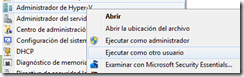

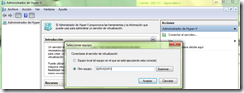
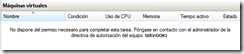
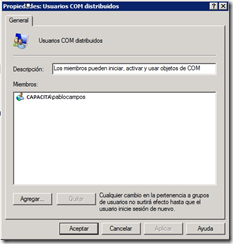


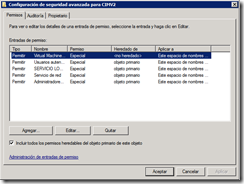

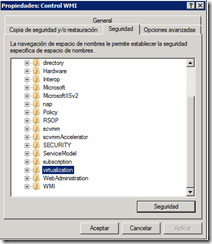
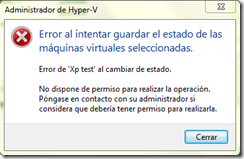
Colega Pablo: Excelente serie de Artículos!
Gracias!
Hola a todos Después de postear la Parte 1 , 2 y 3 sobre la correcta delegación de permisos